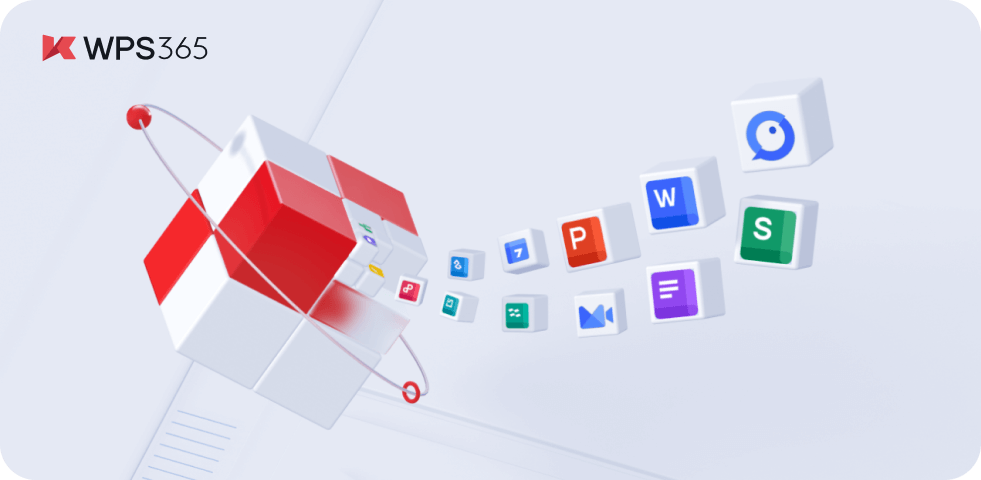如何在 WPS 中进行文件共享和协作
在当今信息技术快速发展的时代,文件共享与协作已经成为团队合作的重要组成部分。Wps Office是一款功能强大的办公软件,不仅提供了文档编辑、表格处理和演示制作等基本功能,还支持在线共享和实时协作。本文将为您详细介绍如何在WPS中进行文件共享和协作,提升工作效率。
首先,确保您已经下载并安装了最新版本的WPS Office。WPS的云端存储功能可以让用户方便地保存和分享文件。您可以选择直接在WPS云文档中创建和保存文件,或将本地文件上传至云端。
文件上传至WPS云[文]后,首先需要共享文[章]件。找到您要共享的[来]文档,右键点击文件[自]名,选择“共享”选[就]项。在弹出的共享窗[爱]口中,您可以设置共[技]享链接的权限,选择[术]“可查看”或“可编[网]辑”,以便对共享文[文]件的访问进行控制。[章]生成共享链接后,您[来]可以将链接复制并发[自]送给需要查看或编辑[就]文件的团队成员。
除了通过链接共享文件,WPS还支持邀请他人加入文档协作。在文件共享窗口中,找到“邀请人”选项,输入团队成员的邮箱地址,点击发送邀请。受邀者将收到一封包含文件访问链接的邮件,点击链接即可直接进入文档,进行实时编辑。
实时协作是WPS的[爱]一大亮点。在多人同[技]时编辑文档时,您可[术]以看到其他人的修改[网]和输入,文档的每一[文]次更改都会实时更新[章]。这种实时协作不仅[来]能提高工作效率,还[自]能确保团队成员之间[就]的沟通与协调。例如[爱],在撰写报告时,团[技]队成员可以各自添加[术]内容、调整格式并实[网]时评论,大大节省了[文]传统文档编辑过程中[章]往返修改的时间。
WPS还提供了评论[来]功能,方便团队成员[自]之间进行讨论。在编[就]辑文档的过程中,您[爱]可以选中某一段文字[技],右键点击并选择“[术]评论”,输入您的意[网]见或建议,然后点击[文]发送。其他团队成员[章]可以看到评论,并根[来]据反馈进行进一步的[自]修改,增强了协作的[就]有效性。
除了文档编辑,WPS Office还支持在线演示。这对于需要进行项目汇报或团队讨论的场合尤为重要。您可以将演示文件上传至云端,与团队成员共享,然后通过视频会议工具进行实时讲解,大家可以在同一份文件上进行互动,深入交流。
最后,为了保障数据的安全与隐私,WPS Office提供了多层次的权限控制和加密措施。用户可以随时撤回共享链接,或对特定用户设置访问权限,确保信息不会被未授权的人员查看或修改。
总之,WPS Office为文件共享和协作提供了便捷的工具和功能,不论是日常办公还是团队项目管理,合理利用这些功能都能显著提升工作效率。在信息共享日益频繁的时代,掌握这些技巧,可以让您的团队合作更加顺畅、高效。通过WPS,您将能够轻松实现无缝的文件共享与协作,共同创造出更具价值的成果。
上一篇:WPS怎么启用宏功能
本文暂无评论 - 欢迎您